Dungeon hărțile sunt de obicei bidimensionale, plate. După ce ați stăpânit acest stil, puteți reprezenta cu ușurință orice peșteră misterioasă.
Nimic nu împodobește aventura, ca o hartă frumoasă a zonei. Cu aceasta, de fapt, nu există nici o problemă - pe deplin și software-ul mai mult sau mai puțin a face față cu sarcina de desen camere temnitelor si plasarea de articole de interior și cărți de făcut chiar și gata de aventuri atât de plin de pe Internet, dar noi sunt organizate, ar fi de dorit, uneori, să facă totul cel mai ...
In acest articol voi vorbi despre este destul de simplu, dar în același timp, este destul de un mod destul de a proiecta propriile carduri, disponibil pentru oricine care dorește perfect, chiar complet nu a știut cum să atragă. Vreau doar să rețineți - există mai multe imagini tehnici în acest stil de prelucrare, unele dintre ele arata mai rau, unii mai bine, dar cred că înțelesul tuturor plumb care nu sunt în același material, astfel încât pentru același subiect, voi reveni în curând.
Creați un spațiu de lucru
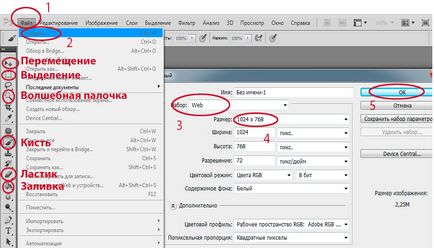
Lansarea Photoshop-ului, File-New-Set: web-Size: 1024x768 - aprox.
Există o foaie goală în fața noastră. Selectați instrumentul perie, culoarea de fundal: negru. creați un nou strat și trageți pe acesta temelia viitorului nostru "temnita". La mine sa întâmplat ceva așa de neclintit, constând din două "camere" și conectându-le coridoarele. Singura cerință în acest stadiu este ca schița desenului dvs. să fie închisă. Apelați stratul cu temnita "dungeon", faceți clic pe numele curent cu ajutorul mouse-ului și introduceți unul nou.
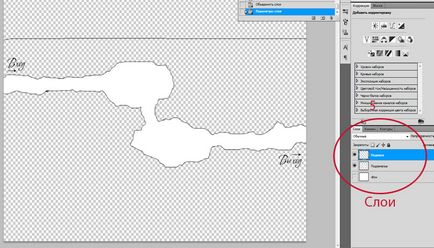
Ei bine, acum vom alege instrumentul "umple", iar ca culoare de bază vom pune alb. Umpleți temnita (asigurați-vă că acest strat a fost activ) cu un fundal alb uniform. Acum dezactivați temporar primul strat și vedeți ce sa întâmplat. Dacă imaginea ta este ca a mea, atunci totul este în ordine.
Reinstalați culoarea principala negru, în paleta Straturi, selectați cea mai mică (fundal) și apăsând butonul „Nou“, de a crea un alt strat, care trebuie să fie între „fundal“ real și „temnita“, numesc „elemente“. Totul, prima parte este terminată.
Punct, punct, virgulă
Creați un alt document gol cu aceiași parametri ca primul. Din nou, alegeți o pensulă și începeți să creați ... Se spune cu voce tare, de fapt, acum trebuie să desenați elemente precum cele care s-au dovedit a fi pentru mine. Deoarece nu puteți vedea nimic deosebit de artistic - linii solide și căpușe.
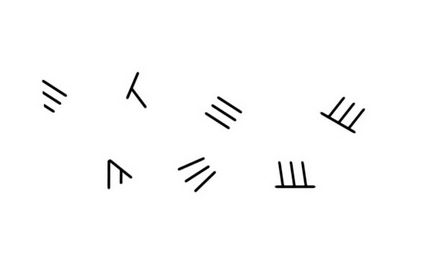
Selectați instrumentul "selecție" și trageți cu atenție prima cifră. După aceea, executați comanda "Editați" - "Definiți peria" și faceți clic pe "OK" în fereastra care apare. Repetăm operațiunea cu alte elemente pictate.
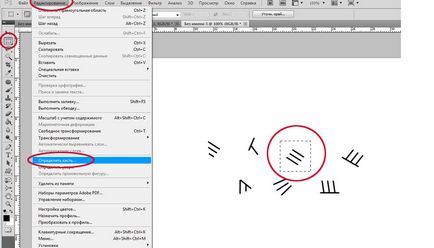
Vom reveni la primul document și vom selecta stratul "elemente" pe care vom desena. Din nou, luați peria, dar nu vă grăbiți, dar faceți clic pe butonul din dreapta al mouse-ului. Fereastra deschisă afișează toate periile pentru Photoshop instalate pe computer. Derulați în jos și vedeți articolele pe care tocmai le-am creat. Alegeți oricare dintre dvs. și rețineți că sa schimbat cursorul - a luat forma elementului selectat. Încercați să faceți interes prin clic pe oriunde în imagine - impresia rezultată are aceeași formă.
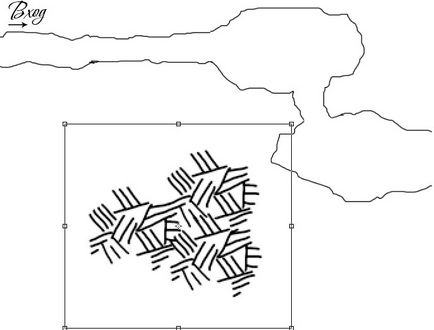
Acum, sarcina noastră este să alegem una sau cealaltă perie de la cele nou create unul câte unul, să reprezinte ceva asemănător cu imaginea mea, să andocați obiecte unii cu alții. Nu vă speriați dacă vă pare că se dovedește un nonsens complet, în acest stadiu de lucru este așa :).
Încercați să nu colectați un "cerc" și obțineți o figură mai alungită, astfel încât va fi mai convenabil să lucrați cu el. Desigur, nu există nici un standard (ce fel de haos este standardul?) - ar trebui să arate ceva aproape asemănător versiunii mele.
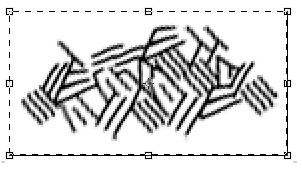
E timpul sa desenezi!
Acum trecem la etapa a treia și finală. Creative. Selectați instrumentul "mutați" și activați caseta de selectare "Afișați elemente de control" chiar în partea superioară a programului. Aha, în jurul valorii de grămada noastră haotică de linii a apărut cadru! Îi luăm mouse-ul de colț și îl reducem la o dimensiune acceptabilă, aproximativ, așa cum se arată în fotografia mea.

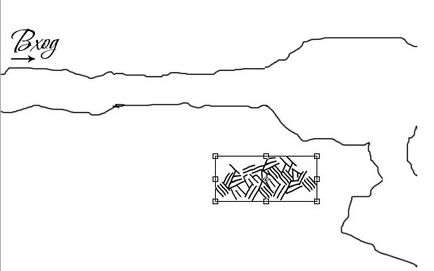
Și acum glisăm (prin simpla menținere a butonului stâng al mouse-ului și deplasarea cursorului) cu ajutorul aceluiași instrument "mișcă" conținutul stratului "elemente" sub conținutul stratului "dungeon". Dacă totul se face corect, "elementele" vor fi pe jumătate acoperite de "temnita", pe care am umplut-o cu alb.
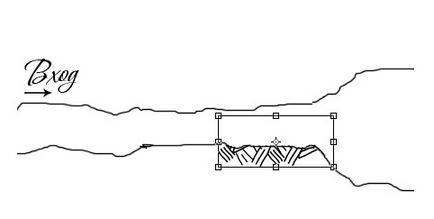
Faceți clic dreapta pe stratul "elemente" din meniul de straturi și selectați "strat duplicat". După cum puteți vedea, în loc de un strat, avem două, cu exact același conținut. Mare, mișcă-l puțin mai departe pe coridorul temniței. Repetăm operația de câte ori este necesar, plasând copii ale stratului "elemente" în diferite zone "dungeon", creând o "rețea" continuă de linii.
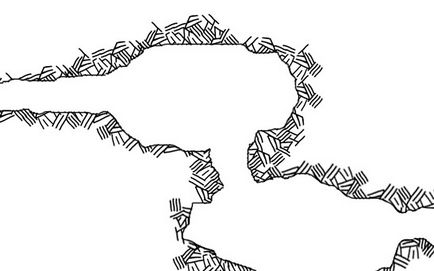
Acordați atenție - cu ajutorul elementelor de control ale imaginii, pe care le-am folosit pentru a reduce dimensiunea, imaginea poate fi rotită, transformată în partea greșită și reflectată orizontal și vertical. Asigurați-vă că utilizați această funcție - aceasta va evita efectul fără sfârșitul imaginii repetate și va da impresia că întregul desen este creat din linii separate.
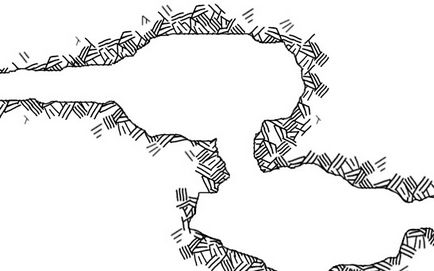
Asta am obținut. În opinia mea, un efect bun pentru 3 minute de muncă? Dar nu am terminat încă. Înarmat cu instrumentul "eraser" și ștergeți cu ușurință liniile suplimentare - în acele locuri unde straturile se suprapun reciproc. Fii atent - eraserul șterge numai liniile care se află pe stratul activ! Pentru a comuta rapid între straturi, utilizați caseta de selectare "mutare" și "selectare automată a straturilor".
Acum avem prea multe straturi. Selectați toate straturile clonate din "elemente" (selectați cu mouse-ul, ținând apăsată tasta CTRL) și apoi faceți clic pe ele cu butonul drept al mouse-ului, aplicați comanda "îmbinare straturi". Excelent, vom adăuga elemente auxiliare pentru estetică - doar împrăștia niște elemente la o distanță de "coconul de pământ" rezultat cu o perie.
Ei bine, dar ceva lipsește. Creați câteva perechi de perii, de data aceasta similare cu pietricelele, și completați-le cu spațiu. Da, cu siguranță e mai bine. Cu toate acestea, mi se părea că nostru „subteran“ nu este suficient de ușurare ... rezolva această problemă prin evidențierea conținutului stratul interior „temnita“, cu instrumentul „Magic Wand“ (selectați domeniul intern), apoi utilizați comanda „Edit“ - „Accident vascular cerebral“ atinge cu același efect ca în desenul meu.
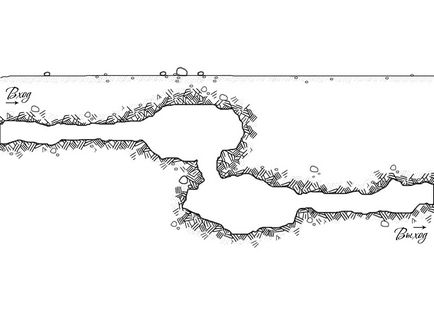
Ei bine, ăsta e temnita noastră pregătită. Bineînțeles, acest lucru este departe de munca completă. În acest articol nu o voi picta înăuntru, iar la suprafață să fie doar un deșert gol - haideți să-l lăsăm amenajat pentru lansări viitoare. În opinia mea, văzul este suficient pentru a stăpâni tehnica propusă și pentru a începe să desenați propriile hărți. Și pentru a vă simplifica sarcina, toate materialele (perii și instrucțiuni pentru instalarea lor) sunt disponibile pe site-ul site-ului nostru în secțiunea "Taylomania".
Neskuchny tu cărți!
Alexandru "Melfis K." Frolov
